ပုံများကို 4K Resolution သို့ မြှင့်တင်နည်း
Image Resolution သည် ပုံတစ်ပုံ၏ နှိုင်းရပြတ်သားမှုနှင့် ကြည်လင်ပြတ်သားမှုကို ရည်ညွှန်းသည်။ ၎င်းသည် ပုံ၏သိပ်သည်းဆ၊ pixel အရေအတွက်နှင့် အမျိုးမျိုးသောစခရင်များတွင်ပြသထားသည့် အချက်အလက်အဆင့်များအကြောင်း ဆွေးနွေးသည်။ ဥပမာအားဖြင့်၊ 4K သည် ပြင်ပကြော်ငြာများ၊ ကြီးမားသော ပရိုဂျက်တာပြသမှုများနှင့် အခြားအရာများအတွက် အလွန်ကောင်းမွန်သော ရုပ်ပုံအရည်အသွေးတစ်ခုဖြစ်သည်။ အမှန်တကယ်တွင်၊ ကြည့်ရှုသူများသည် ချဲ့ထွင်ပါက ပုံတစ်ပုံတွင် pixels တစ်ခုချင်းစီကို မြင်နိုင်သည်။ ဒစ်ဂျစ်တယ်ကဏ္ဍသည် ပုံများကို ချဲ့ထွင်ရန် ပိုမိုလွယ်ကူစေသည့် ကိရိယာများနှင့် နည်းပညာများစွာကို ထုတ်လုပ်ခဲ့သည်။ အထူးသဖြင့် 4K ရုပ်ထွက်အရည်အသွေးကို သင့်ရုပ်ပုံများ၏ အရည်အသွေးကို မြှင့်တင်ရန် လုပ်ထုံးလုပ်နည်းများစွာ ရှိပါသည်။ စိတ်ဝင်စားရင် ဘယ်လိုလုပ်ရမလဲ 4K အထိ အဆင့်မြှင့်ထားသော ပုံများဤဆောင်းပါးတွင် ဤ 4K ရုပ်ပုံမြှင့်တင်သူများကို စစ်ဆေးပြီး သင့်ပုံကို မြှင့်တင်ရန် စတင်ပါ။
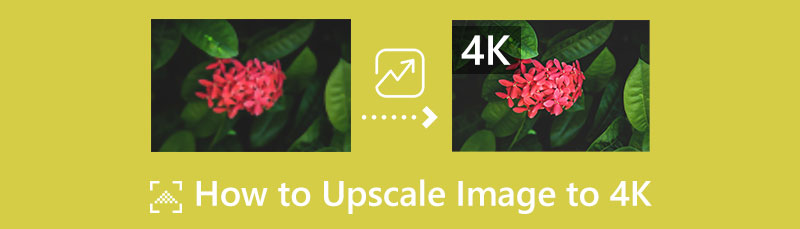
- အပိုင်း 1- ရုပ်ပုံများကို 4K အဆင့်မြှင့်တင်ရန် နည်းလမ်း 3 ခု
- အပိုင်း 2- ပုံတစ်ပုံကို မြှင့်တင်ခြင်းနှင့်ပတ်သက်သည့် FAQs
အပိုင်း 1- ရုပ်ပုံများကို 4K အဆင့်မြှင့်တင်ရန် နည်းလမ်း 3 ခု
MindOnMap အွန်လိုင်း အခမဲ့ ရုပ်ပုံမြှင့်စက်
MindOnMap အွန်လိုင်း အခမဲ့ ရုပ်ပုံမြှင့်စက် သင့်ဘရောက်ဆာတွင် သင်အသုံးပြုနိုင်သော အကောင်းဆုံး 4K ရုပ်ပုံမြှင့်တင်မှုတစ်ခုဖြစ်သည်။ ၎င်းသည် ဝဘ်အခြေခံအက်ပလီကေးရှင်းတစ်ခုဖြစ်သော်လည်း သုံးစွဲသူများက ၎င်းကို ဒေါင်းလုဒ်လုပ်နိုင်သော အပလီကေးရှင်းတစ်ခုအနေဖြင့် အစွမ်းထက်သည့် AI နည်းပညာကို အခြေခံထားသောကြောင့် ၎င်းသည် သင်၏ရုပ်ပုံကို ပိုကောင်းပြီး အသေးစိတ်ကျစေမည့် AI နည်းပညာကို အခြေခံထားသည်။ ဤကိရိယာသည် သင့်ဓာတ်ပုံကို 2x၊ 4x၊ 6x နှင့် 8x အထိ မြှင့်တင်နိုင်စေပါသည်။ ဤနည်းဖြင့် ပိုမိုမြင့်မားသော ရုပ်ထွက်ကို ရရှိနိုင်သည်။ ထို့အပြင်၊ ချဲ့ထွင်ခြင်းလုပ်ငန်းစဉ်သည် မြန်ဆန်သောကြောင့် အချိန်အများကြီးမယူဘဲ တစ်စက္ကန့်အတွင်း သင့်ဓာတ်ပုံကို မြှင့်တင်နိုင်သည်။
ဤအဆင့်မြှင့်တင်မှုကို Google Chrome၊ Internet Explorer၊ Safari၊ Microsoft Edge၊ Mozilla Firefox နှင့် အခြားအရာများအပါအဝင် ဘရောက်ဆာများအားလုံးတွင် ရနိုင်ပါသည်။ အက်ပလီကေးရှင်းကိုအသုံးပြုရာတွင်၊ ၎င်းတွင်အသုံးပြုသူအားလုံးအတွက်ပိုမိုနားလည်နိုင်စေမည့်အသုံးပြုသူဖော်ရွေသောအင်တာဖေ့စ်ပါရှိသည်။ ၎င်းသည် သင့်ဓာတ်ပုံကို မြှင့်တင်ရန်အတွက် အခြေခံအဆင့်များကို ပံ့ပိုးပေးပါသည်။ ထို့အပြင်၊ ဤရုပ်ပုံမြှင့်စက်သည် 100% အခမဲ့ဖြစ်သည်။ ၎င်းကိုအသုံးပြုရန် စာရင်းသွင်းမှုအစီအစဉ်ကို သင်ဝယ်ယူရန် မလိုအပ်ပါ။ ကန့်သတ်ချက်မရှိဘဲ ပုံများကို အကန့်အသတ်မရှိ အဆင့်မြှင့်တင်နိုင်သည်။ ရေစာမလိုပဲ သင့်နောက်ဆုံးထွက်ရှိမှုကိုလည်း ရရှိနိုင်ပါတယ်။
MindOnMap Free Image Upscaler Online ကို အသုံးပြု၍ သင့်ပုံအား 4K အထိ အဆင့်မြှင့်ရန် အကောင်းဆုံးနည်းလမ်းကို လေ့လာရန် အောက်ဖော်ပြပါ အဆင့်ဆင့်ကို ကြည့်ပါ။
သင့်ဘရောက်ဆာသို့သွား၍ သွားပါ။ MindOnMap အွန်လိုင်း အခမဲ့ ရုပ်ပုံမြှင့်စက် ဝဘ်ဆိုဒ်။ ပင်မဝဘ်စာမျက်နှာပေါ်ရောက်သည်နှင့်၊ ခလုတ်ကိုနှိပ်ပါ။ ပုံများ တင်ပါ။ ခလုတ် သို့မဟုတ် ပုံဖိုင်ကို ဆွဲယူပါ။ ခလုတ်မနှိပ်မီ စခရင်ပေါ်ရှိ ချဲ့ထွင်မှုအချိန်များကိုလည်း သင်ရွေးချယ်နိုင်သည်။
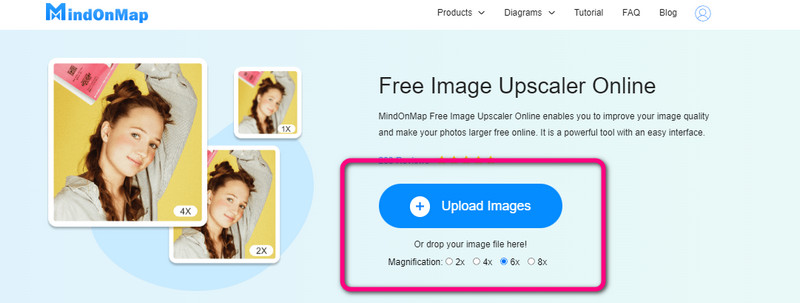
ဤအပိုင်းတွင်၊ သင်သည်သင်၏ပုံကိုမြှင့်တင်နိုင်သည်။ အင်တာဖေ့စ်၏အပေါ်ပိုင်းရှိ ချဲ့ထွင်မှုရွေးချယ်မှုသို့ သွားကာ သင်နှစ်သက်သော ချဲ့ထွင်ချိန်များကို ရွေးချယ်ပါ။ 2×၊ 4×၊ 6× နှင့် 8× တို့မှ သင်ရွေးချယ်နိုင်ပါသည်။ ဘယ်ဘက်ပုံသည် မူရင်းဖြစ်ပြီး ညာဘက်မှာ အဆင့်မြှင့်ထားသော ဗားရှင်းဖြစ်သည်။
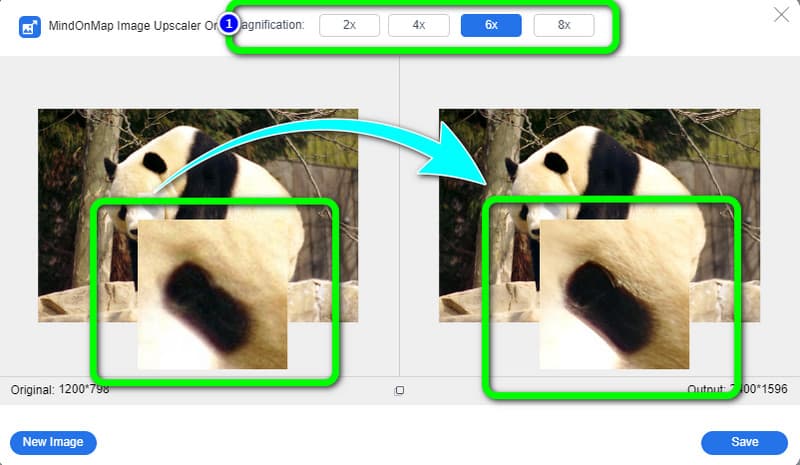
သင်၏နောက်ဆုံးနှင့်နောက်ဆုံးအဆင့်အတွက်၊ သင်၏ဓာတ်ပုံကို မြှင့်တင်ပြီးနောက်၊ အင်တာဖေ့စ်၏ဘယ်ဘက်အောက်ထောင့်သို့သွား၍ ၎င်းကိုနှိပ်ပါ။ သိမ်းဆည်းပါ။ ခလုတ် ၎င်းသည် ဓာတ်ပုံကို အလိုအလျောက် ဒေါင်းလုဒ်လုပ်မည်ဖြစ်ပြီး သင့်ဖိုင်ဖိုင်တွဲမှ ၎င်းကို သင်ဖွင့်နိုင်သည်။
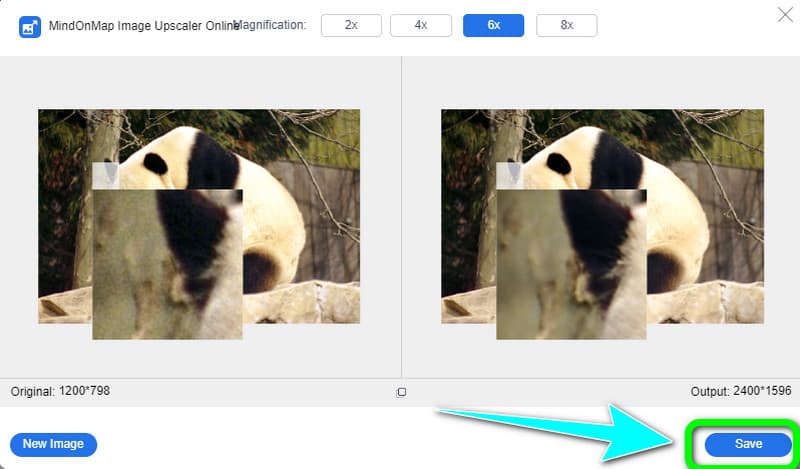
BeFunky
သင့်ပုံရိပ်ကို မြှင့်တင်ရန်အတွက် သင်အသုံးပြုနိုင်သော အွန်လိုင်း 4K ရုပ်ပုံ မြှင့်တင်မှုနောက်ထပ် BeFunky. ၎င်းသည် သင့်ပုံကို 4K resolution အထိ မြှင့်တင်နိုင်သည်။ ထို့အပြင်၊ ဤအွန်လိုင်းအခြေခံဆော့ဖ်ဝဲသည် ပရော်ဖက်ရှင်နယ်နှင့် ပရော်ဖက်ရှင်နယ်မဟုတ်သော သုံးစွဲသူများအတွက် သင့်လျော်သော ရိုးရှင်းသောနည်းလမ်းများဖြင့် အလိုလိုသိမြင်နိုင်သော မျက်နှာပြင်ကို ပံ့ပိုးပေးပါသည်။ ထို့အပြင်၊ သင်သည် သင်၏ပုံကို အတွဲလိုက် မြှင့်တင်နိုင်ပြီး အချိန်ပိုသက်သာစေသည်။ သင်၏ပုံရိပ်များကိုမြှင့်တင်ပါ။. ဤအွန်လိုင်းဆော့ဖ်ဝဲကို Google Chrome၊ Microsoft Edge ကဲ့သို့သော မည်သည့်ဘရောက်ဆာမှမဆို သင်ဝင်ရောက်ကြည့်ရှုနိုင်သည်၊ ထို့အပြင်၊ ဤအွန်လိုင်းအပလီကေးရှင်းတွင် သင်ခံစားနိုင်သော အင်္ဂါရပ်များစွာရှိသည်။ သင့်ပုံများ၏ အစွန်း သို့မဟုတ် ထောင့်မှ စိတ်အနှောင့်အယှက်ဖြစ်စေသော အရာများကို ဖယ်ရှားရန် သင့်ပုံများကို ဖြတ်တောက်နိုင်သည်။ သင့်ဓာတ်ပုံ၏အရောင်ကို ပြောင်းလဲလိုပါက၊ ဤအက်ပ်ကို သင်လည်း အားကိုးနိုင်ပါသည်။ သင့်ဓာတ်ပုံပေါ်ရှိ နောက်ခံကိုပင် ဖယ်ရှားနိုင်သည်။ ဤနည်းဖြင့် BeFunky အပလီကေးရှင်းသည် သင်အားကိုးနိုင်သော ထိရောက်သော ဓာတ်ပုံတည်းဖြတ်ကိရိယာတစ်ခုဟု ယူဆပါသည်။ သို့သော် သင်သည် AI ရုပ်ပုံမြှင့်တင်မှုကို အသုံးပြုလိုပါက စာရင်းသွင်းမှုအစီအစဉ်ကို ဝယ်ယူရန် လိုအပ်ပါသည်။ ဤကိရိယာမှ ထူးထူးခြားခြား စွမ်းဆောင်ရည်ကို ခံစားနိုင်ရန် အင်တာနက် အသုံးပြုခွင့် ရှိရပါမည်။
သွားရောက်ကြည့်ရှု BeFunky သင့်ဘရောက်ဆာပေါ်ရှိ ဝဘ်ဆိုဒ်။ ထို့နောက် သင်မြှင့်တင်လိုသော ရုပ်ပုံဖိုင်ကို လွှတ်ချပါ သို့မဟုတ် အပ်လုဒ်လုပ်ပါ။
နေရာကိုသွားပါ။ မီနူး interface ၏ဘယ်ဘက်ရှိ option ကိုရွေးပါ။ အရွယ်အစားပြောင်းပါ။ ခလုတ်
ထို့နောက် pixel အရေအတွက် သို့မဟုတ် မူရင်းပုံအရွယ်အစား၏ အချိုးအစားကို ချိန်ညှိခြင်းဖြင့် သင့်ပုံကို မြှင့်တင်ပါ။ ထို့နောက်ကိုနှိပ်ပါ။ လျှောက်ထားပါ။ ခလုတ်ကိုနှိပ်ပြီး လုပ်ငန်းစဉ်ကို စောင့်ပါ။ ရလဒ်ကို သင်မြင်ပြီးပါက၊ သင်၏အဆင့်မြှင့်ထားသောပုံကို သိမ်းဆည်းပါ။
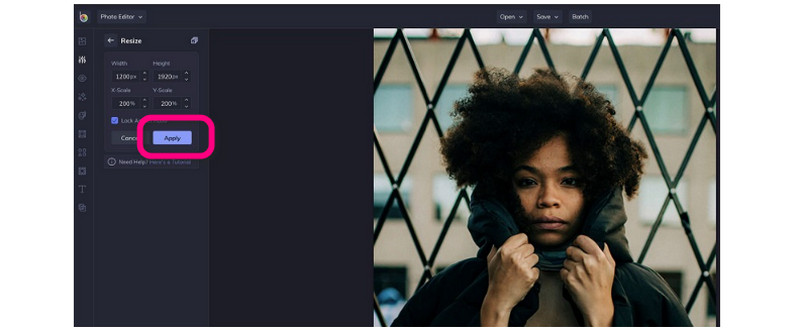
Photoshop နဲ
Photoshop နဲ သင့်ပုံကို 4K ရုပ်ထွက်အထိ မြှင့်တင်ရန် အော့ဖ်လိုင်းပရိုဂရမ်တစ်ခုဖြစ်သည်။ ၎င်းတွင် သင့်ဓာတ်ပုံကို အခြားအပလီကေးရှင်းများထက် ပိုမိုထူးခြားကောင်းမွန်ပြီး ပိုမိုတိကျစေရန်အတွက် အဆင့်မြင့်ကိရိယာများပါရှိသည်။ ၎င်းကို Windows နှင့် Mac ကွန်ပျူတာများတွင် အသုံးပြုနိုင်သည်။ ပရော်ဖက်ရှင်နယ် တည်းဖြတ်သူများ အတွက်၊ Photoshop သည် ၎င်းတို့နေ့စဉ် အသုံးပြုနိုင်သော အသုံးများသော တည်းဖြတ်ရေး application တစ်ခုဖြစ်သည်။ အရည်အသွေးနိမ့်ရုပ်ပုံတစ်ပုံကို မြှင့်တင်ခြင်းသည် ကလေးများအတွက် ကစားစရာမျှသာဖြစ်သည်။ သို့သော်၊ ၎င်းသည် အဆင့်မြင့်ဆော့ဖ်ဝဲဖြစ်သောကြောင့်၊ ပရော်ဖက်ရှင်နယ်မဟုတ်သောအသုံးပြုသူများသည် ဤအပလီကေးရှင်းအတွက် မသင့်လျော်ပါ။ အသုံးပြုရခက်ပြီး ရှုပ်ယှက်ခတ်နေမည်။ ၎င်း၏ interface တွင်ရွေးချယ်စရာများစွာရှိသည်။ အကယ်၍ သင်သည် စတင်သူဖြစ်ပါက ဓာတ်ပုံတစ်ပုံကို မြှင့်တင်ရန် ဤအက်ပ် သို့မဟုတ် အခြားအက်ပ်တစ်ခုကို အသုံးပြုရန် ကျွမ်းကျင်သူများကို တောင်းဆိုခြင်းသည် အလွန်အကြံပြုလိုပါသည်။ ထို့အပြင် Photoshop သည် 7 ရက် အခမဲ့ အစမ်းသုံးမှုကိုသာ ပေးနိုင်သည်။ ထို့နောက် ၎င်းကို အဆက်မပြတ်အသုံးပြုလိုပါက ဆော့ဖ်ဝဲကို သင်ဝယ်ယူရပါမည်။ ဤအက်ပ်အတွက် ထည့်သွင်းခြင်းလုပ်ငန်းစဉ်မှာလည်း ရှုပ်ထွေးပါသည်။ Photoshop ကို အသုံးပြု၍ ပုံများကို 4K ရုပ်ထွက်အထိ မြှင့်တင်နည်းကို လေ့လာရန် အောက်ပါအဆင့်များကို အသုံးပြုပါ။
အပလီကေးရှင်းကိုထည့်သွင်းပြီးနောက်၊ ၎င်းကိုဖွင့်ပြီး အဆိုပါသို့သွားပါ။ အကြိုက် option ကိုနှိပ်ပါ။ နည်းပညာအကြိုသုံးသပ်ချက်များ ခလုတ်
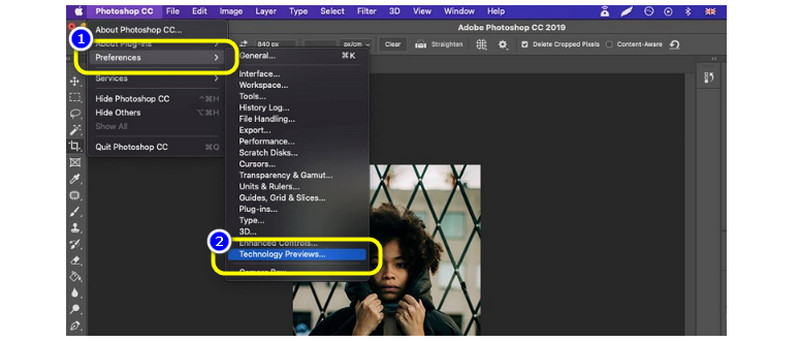
အဲဒါကို စိစစ်ပါ။ အသေးစိတ်ကို ထိန်းသိမ်းပါ 2.0 အဆင့်မြင့် checkbox ကို အမှတ်ခြစ်ပြီး နှိပ်ပါ။ အဆင်ပြေလား. အောက်ပါလုပ်ဆောင်ချက်သည် သင့်ပုံသို့ပြန်ရွှေ့ပြီး ၎င်းကိုနှိပ်ရန်ဖြစ်သည်။ အဲဒီမှာ ပြီးတာနဲ့ ရှာကြည့်လိုက်ပါ။ ပုံအရွယ်အစား ရွေးချယ်မှု။
ပုံ၏အချိုးအစားများအတွက် လိုအပ်သော ချိန်ညှိမှုများပြုလုပ်ရန် ပေါ့ပ်အပ်ဘောက်စ်ကို အသုံးပြုပါ။ သို့သော် OK ကို မနှိပ်ရသေးပါ။ နောက်ဆုံးအနေနဲ့ ဘေးက drop-down box ထဲမှာ နမူနာယူပါ။၊ အလိုအလျောက်ပြောင်းပါ။ အသေးစိတ်ကို ထိန်းသိမ်းပါ 2.0. ပြီးရင် နှိပ်ပါ။ အဆင်ပြေလား. ဒီနည်းနဲ့ သုံးလို့ရတယ်။ ဓာတ်ပုံမြှင့်တင်ရေး ဓာတ်ပုံကို 4K Resolution သို့ မြှင့်တင်ရန်။
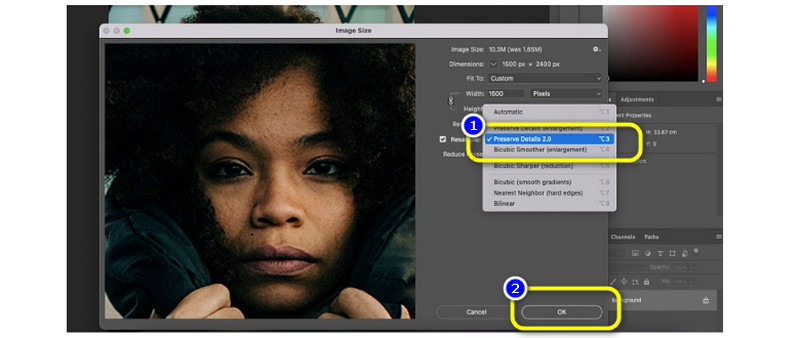
အပိုင်း 2- ပုံတစ်ပုံကို 4K အထိ မြှင့်တင်ခြင်းနှင့်ပတ်သက်သည့် FAQs
ဓာတ်ပုံတစ်ပုံကို မြှင့်တင်ရန် ဘာကိုဆိုလိုသနည်း။
Scaling သည် ပုံတစ်ပုံအား အချိုးကျကျ အရွယ်အစားပြောင်းလဲခြင်း လုပ်ငန်းစဉ်ဖြစ်သည်။ ပုံတစ်ပုံအား ပိုမိုကြီးမားပြီး အံ့မခန်းပုံပေါက်စေရန် ချဲ့ထွင်ခြင်းနှင့် မြှင့်တင်ခြင်းလုပ်ငန်းစဉ်ကို 'upscaling' ဟုခေါ်သည်။ ပုံကို ချဲ့ထွင်ခြင်းသည် သင့်အား အရည်အသွေးနိမ့် ဓာတ်ပုံတစ်ပုံကို မြင့်မားသော ရုပ်ထွက် သို့မဟုတ် အထူးကြည်လင်ပြတ်သားမှုတစ်ခုအဖြစ်သို့ ပြောင်းလဲနိုင်သည်။ သင့်ပုံကို ချဲ့ထွင်ခြင်းသည် ၎င်းကို ပိုမိုအသေးစိတ်နှင့် ပိုမိုရှင်းလင်းစေရန် ဆိုလိုသည်။
ချဲ့ထွင်ခြင်းသည် ပုံအရည်အသွေးကို တိုးတက်စေပါသလား။
အတိအကျ ဟုတ်တယ်။ သင့်ပုံကို မြှင့်တင်ပါက ကြည်လင်ပြတ်သားမှု တိုးလာမည်ဖြစ်သည်။
oa 4K Resolution အရွယ်အစားက ဘယ်လောက်လဲ။
4K ထုတ်လုပ်မှုစံနှုန်းအတွက် ကြည်လင်ပြတ်သားမှုမှာ 4096 × 2160 ပစ်ဇယ်ဖြစ်ပြီး 2K စံနှုန်း (2048 × 1080) ထက် နှစ်ဆပိုကျယ်ပါသည်။
နိဂုံး
အထက်ဖော်ပြပါနည်းလမ်းများသည် အထိရောက်ဆုံးနည်းလမ်းဖြစ်သည်။ 4K အထိ အဆင့်မြှင့်ထားသော ပုံများ ပြတ်သားမှု။ အကယ်၍ သင်သည် အဆင့်မြင့်/ပရော်ဖက်ရှင်နယ်အသုံးပြုသူဖြစ်ပါက၊ သင်သည် Photoshop ကို အသုံးပြုနိုင်ပြီး စာရင်းသွင်းမှုအစီအစဉ်ကို တတ်နိုင်လျှင် BeFunky ကိုပင် သင်အသုံးပြုနိုင်ပါသည်။ သို့သော် သင်ပိုမိုလွယ်ကူပြီး အခမဲ့ကိရိယာကို နှစ်သက်ပါက အသုံးပြုပါ။ MindOnMap အွန်လိုင်း အခမဲ့ ရုပ်ပုံမြှင့်စက်.










